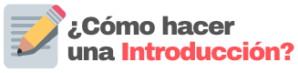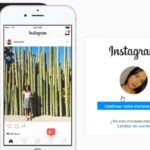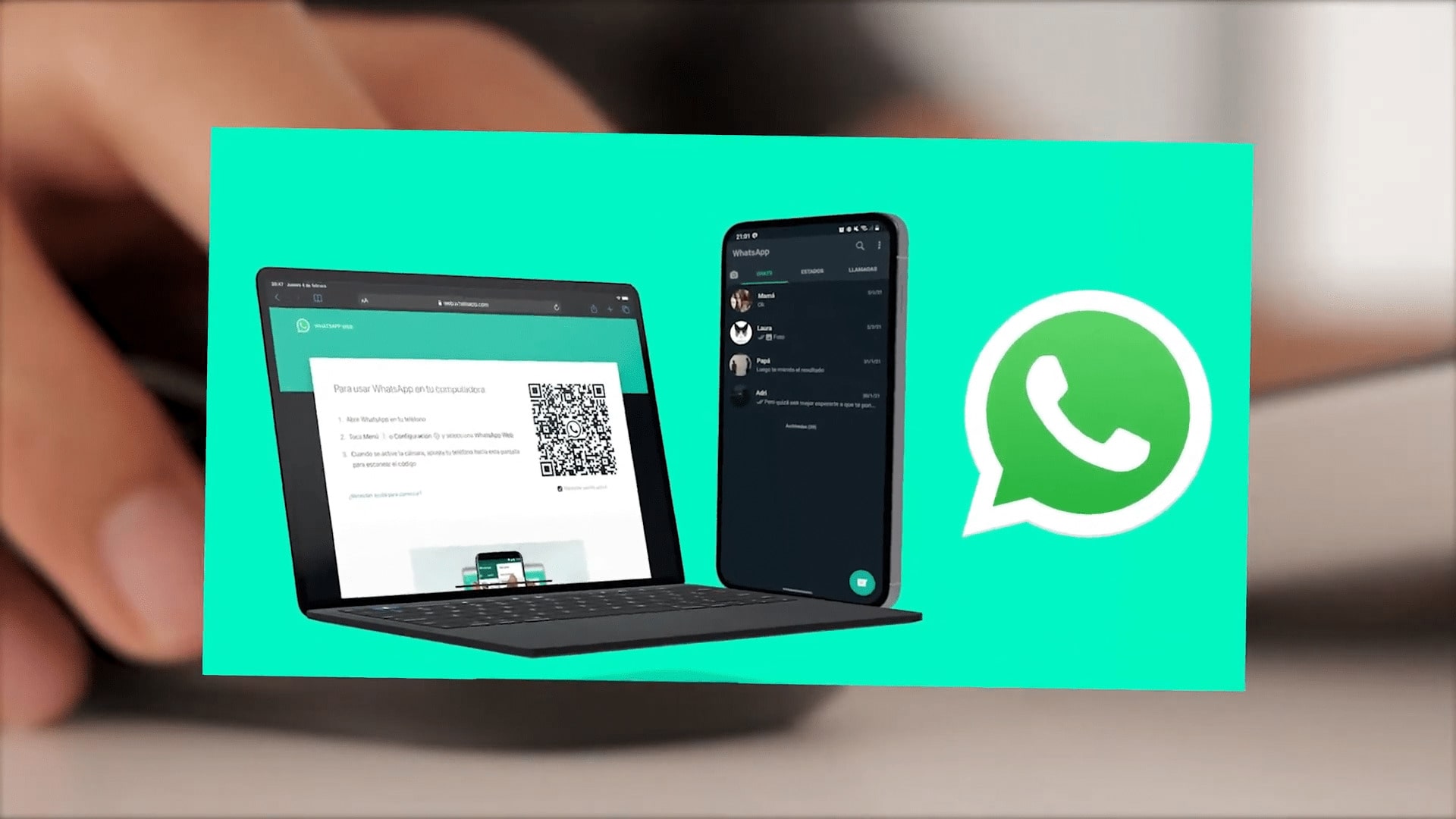WhatsApp Web es una plataforma en línea que te permite enviar y recibir mensajes de WhatsApp en tu computadora. Si bien esta plataforma no es una aplicación independiente, te permite acceder a todas las funciones de WhatsApp desde tu navegador web. Todo lo que necesitas hacer es escanear un código QR en tu teléfono y estar conectado a internet para usar WhatsApp Web.
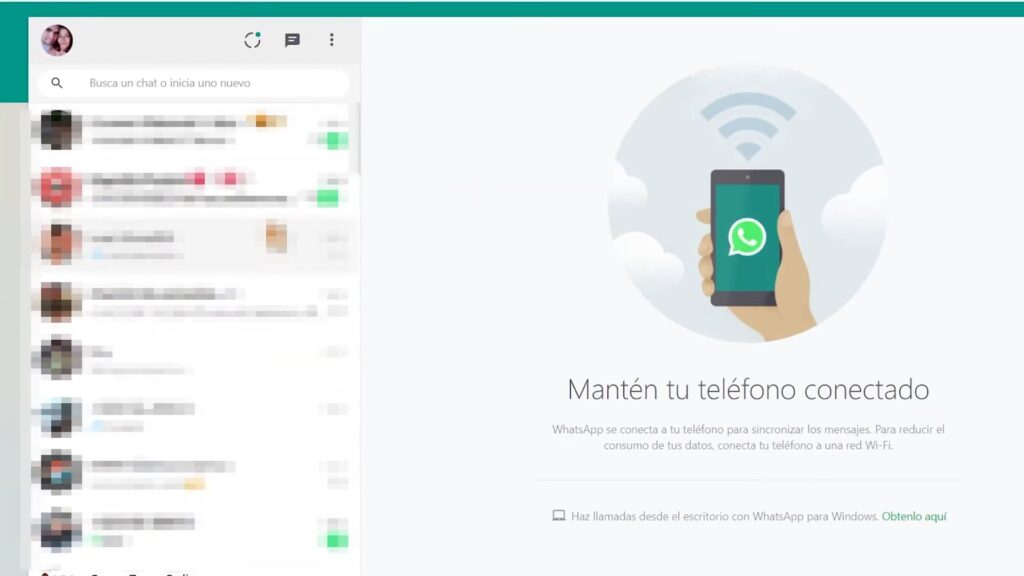
WhatsApp Web es una excelente opción para aquellos que prefieren trabajar en una computadora en lugar de en un teléfono. La plataforma es fácil de usar y te brinda acceso a todas las funciones de WhatsApp, incluyendo llamadas, mensajes de voz, chats grupales y más. Además, puedes vincular hasta cuatro dispositivos a tu cuenta de WhatsApp, lo que te permite acceder a tus mensajes desde cualquier lugar.
Para vincular tu dispositivo a WhatsApp Web, todo lo que necesitas hacer es abrir la página de WhatsApp Web en tu navegador, escanear el código QR con tu teléfono y estar conectado a internet. Una vez que hayas vinculado tu dispositivo, podrás enviar y recibir mensajes de WhatsApp desde tu computadora de manera fácil y rápida.
Indice de contenido:
- Como usar WhatsApp Web
- Como iniciar sesión en Whatsapp Web
- Como escanear el codigo QR para usar Whatsapp Web
- Funciones Principales de WhatsApp Web
- Ventajas y Desventajas de WhatsApp Web
- Comparativa entre WhatsApp y WhatsApp Web
- Cuales son las diferencias entre WhatsApp Web y WhatsApp para escritorio
- Como descargar WhatsApp para utilizarlo en el escritorio
- Whatsapp Web Trucos y Consejos
- Seguridad y Privacidad de WhatsApp Web
- Preguntas Frecuentes de Whatsapp Web
Como usar WhatsApp Web
WhatsApp Web es una aplicación que te permite usar WhatsApp desde tu computadora. Si bien la mayoría de las funciones son similares a las de la aplicación móvil, hay algunas diferencias que debes tener en cuenta.
Para empezar a usar WhatsApp Web, sigue estos pasos:
- Abre tu navegador web y ve a la página web.whatsapp.com
- Escanea el código QR que aparece en la pantalla con tu teléfono móvil. Para hacer esto, abre la aplicación de WhatsApp en tu teléfono, toca el icono de menú y selecciona «WhatsApp Web». Apunta la cámara del teléfono hacia la pantalla de la computadora y escanea el código QR.
- Una vez que hayas escaneado el código QR, tu cuenta de WhatsApp se sincronizará con WhatsApp Web y podrás empezar a usarlo.
Una vez que estés en WhatsApp Web, verás que la mayoría de las funciones son similares a las de la aplicación móvil. Puedes enviar y recibir mensajes, crear grupos, enviar archivos y más.
Es importante tener en cuenta que necesitas tener tu teléfono móvil cerca y conectado a Internet para poder usar WhatsApp Web. Además, si cierras la sesión en WhatsApp Web, también se cerrará la sesión en la aplicación móvil.
En resumen, WhatsApp Web es una forma conveniente de usar WhatsApp desde tu computadora. Sigue los pasos que te hemos dado para empezar a usarlo y disfruta de todas las funciones que ofrece.
Como iniciar sesión en Whatsapp Web
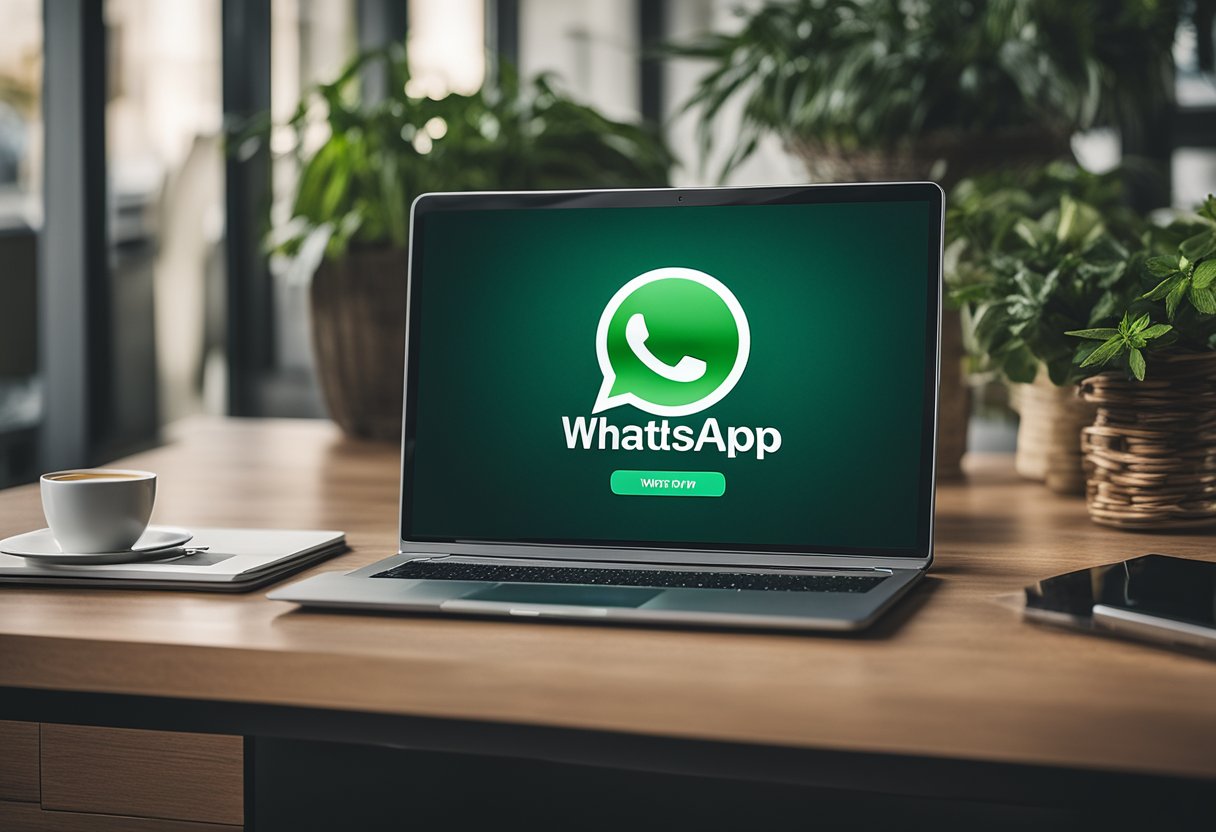
Whatsapp Web es una herramienta muy útil que te permite usar Whatsapp en tu computadora sin tener que recurrir a tu teléfono móvil. Para usar Whatsapp Web, necesitas tener una cuenta de Whatsapp activa en tu teléfono móvil y una conexión a Internet estable en tu computadora.
Para iniciar sesión en Whatsapp Web, sigue estos sencillos pasos:
- Abre tu navegador web y accede a la página web.whatsapp.com.
- Escanea el código QR que aparece en la pantalla con la cámara de tu teléfono móvil.
- Espera a que se cargue la página y se sincronice tu cuenta de Whatsapp con Whatsapp Web.
Una vez que hayas iniciado sesión en Whatsapp Web, podrás usar todas las funciones de Whatsapp desde tu computadora, incluyendo enviar y recibir mensajes, hacer llamadas y videollamadas, compartir archivos y más.
Es importante tener en cuenta que Whatsapp Web solo funciona mientras tu teléfono móvil tiene una conexión a Internet activa y está cerca de tu computadora. Si pierdes la conexión a Internet en tu teléfono móvil o te alejas demasiado de tu computadora, Whatsapp Web se desconectará automáticamente.
En resumen, iniciar sesión en Whatsapp Web es un proceso sencillo que te permitirá usar Whatsapp desde tu computadora de manera fácil y cómoda. ¡Prueba Whatsapp Web hoy mismo y descubre todas sus funciones!
Como escanear el codigo QR para usar Whatsapp Web
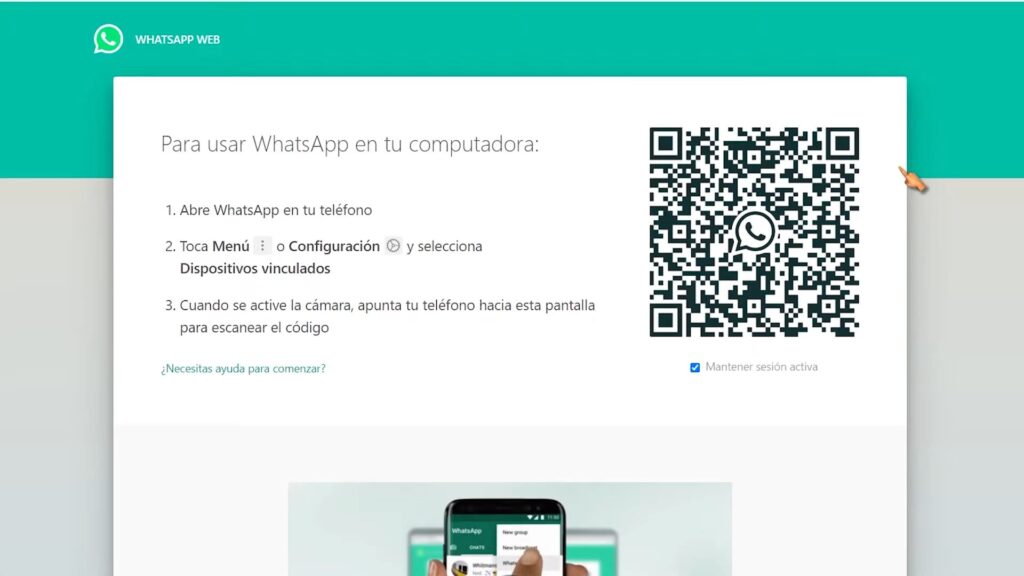
Para usar WhatsApp Web, necesitas escanear un código QR desde tu teléfono móvil. Una vez que hayas escaneado el código, podrás enviar y recibir mensajes en tu ordenador.
Aquí te mostramos cómo escanear el código QR para usar WhatsApp Web:
- Abre WhatsApp en tu teléfono móvil.
- Toca el icono de «Menú» (tres puntos en la esquina superior derecha).
- Selecciona «WhatsApp Web» en el menú desplegable.
- Abre el sitio web de WhatsApp Web en tu ordenador: https://web.whatsapp.com/
- Escanea el código QR que aparece en la página de WhatsApp Web con tu teléfono móvil. Para hacerlo, apunta la cámara de tu teléfono hacia el código QR y espera a que se escanee automáticamente.
Una vez que hayas escaneado el código QR, tu sesión de WhatsApp se abrirá en tu ordenador. Ahora puedes enviar y recibir mensajes desde tu ordenador.
Recuerda que necesitas tener tu teléfono móvil cerca y conectado a Internet para usar WhatsApp Web. Si tu teléfono se desconecta de Internet, tu sesión de WhatsApp en tu ordenador también se cerrará.
Funciones Principales de WhatsApp Web
WhatsApp Web es una herramienta útil que te permite enviar y recibir mensajes de WhatsApp en tu ordenador. A continuación, se presentan algunas de las funciones principales de WhatsApp Web que debes conocer.
Escaneo del Código QR
Para usar WhatsApp Web, debes escanear un código QR desde tu teléfono móvil. Para hacer esto, primero debes abrir WhatsApp en tu teléfono móvil y luego seleccionar la opción «WhatsApp Web» en el menú. Después, debes apuntar la cámara de tu teléfono móvil al código QR que aparece en la pantalla de tu ordenador. Una vez que hayas escaneado el código QR, podrás usar WhatsApp Web en tu ordenador.
Mensajería y Conversaciones
Una vez que hayas iniciado sesión en WhatsApp Web, podrás ver tus conversaciones y mensajes de WhatsApp en la pantalla de tu ordenador. Puedes enviar y recibir mensajes de la misma manera que lo haces en tu teléfono móvil. Además, puedes crear grupos de chat y enviar mensajes a múltiples personas al mismo tiempo. También puedes enviar notas de voz, imágenes, videos y documentos a través de WhatsApp Web.
Notificaciones y Ajustes
WhatsApp Web te permite recibir notificaciones en tu ordenador cuando recibes un nuevo mensaje de WhatsApp. Puedes configurar las notificaciones en la configuración de WhatsApp Web. Además, puedes ajustar la configuración de privacidad para controlar quién puede ver tu foto de perfil, estado y última vez en línea. También puedes configurar la configuración de las notificaciones para personalizar cómo se muestran las notificaciones en tu ordenador.
En resumen, WhatsApp Web es una herramienta útil que te permite enviar y recibir mensajes de WhatsApp en tu ordenador. Puedes escanear un código QR para iniciar sesión en WhatsApp Web y luego usar las funciones principales de WhatsApp Web, como la mensajería y las conversaciones, y las notificaciones y ajustes.
Ventajas y Desventajas de WhatsApp Web
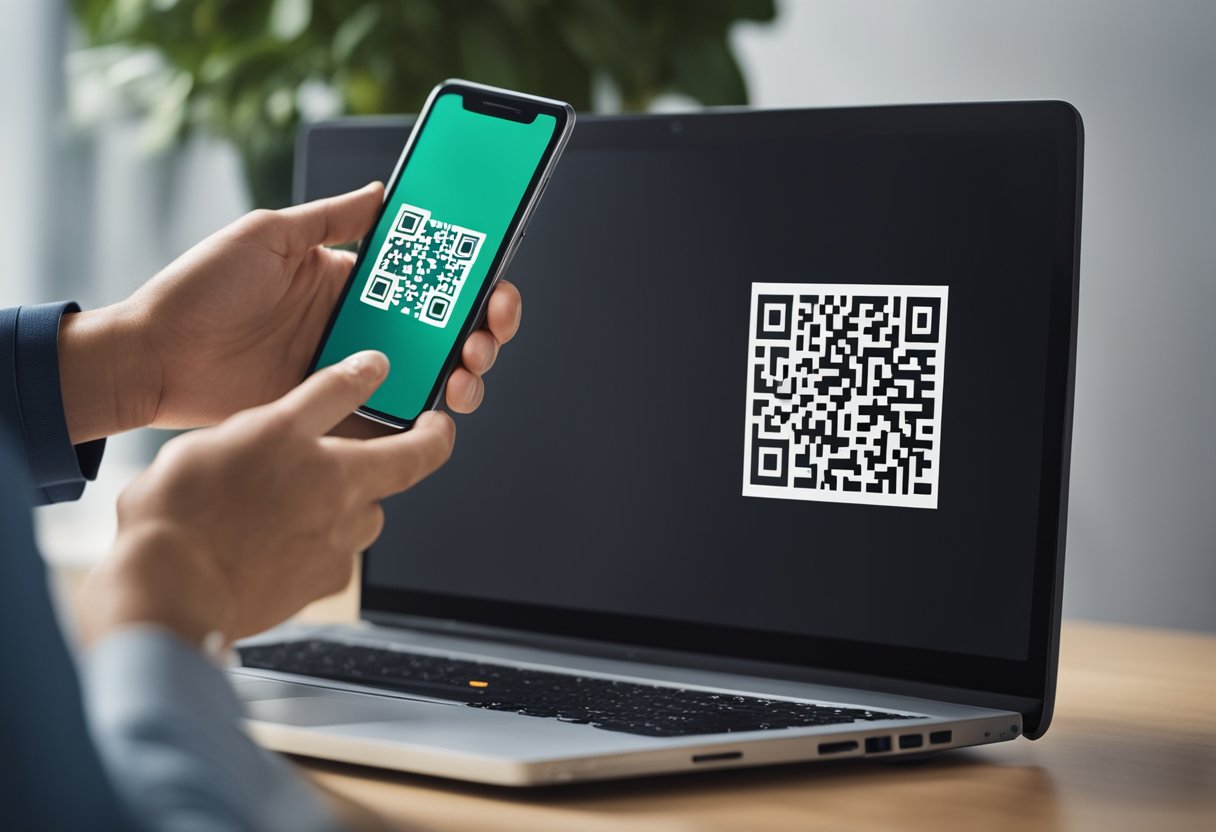
WhatsApp Web es una extensión de la aplicación WhatsApp que permite a los usuarios acceder a su cuenta de WhatsApp a través de un navegador web en su computadora. Aunque ofrece muchas ventajas, también tiene algunas desventajas que vale la pena tener en cuenta. En esta sección, discutiremos las ventajas y desventajas de WhatsApp Web.
Ventajas
- Mayor comodidad: Una de las ventajas más notables de WhatsApp Web es que permite a los usuarios acceder a su cuenta de WhatsApp desde cualquier computadora con acceso a Internet, lo que significa que no tienen que depender exclusivamente de su teléfono móvil para enviar y recibir mensajes.
- Interfaz más grande: WhatsApp Web ofrece una interfaz más grande que la aplicación móvil, lo que facilita la lectura y la escritura de mensajes.
- Soporte para archivos multimedia: WhatsApp Web permite a los usuarios enviar y recibir archivos multimedia como fotos, videos y documentos directamente desde su computadora.
- Acceso más rápido a las conversaciones: WhatsApp Web ofrece un acceso más rápido a las conversaciones recientes y a los contactos, lo que hace que sea más fácil mantenerse al día con las conversaciones.
Desventajas
- Necesidad de tener el teléfono conectado: Aunque WhatsApp Web permite a los usuarios acceder a su cuenta de WhatsApp desde cualquier computadora, todavía necesitan tener su teléfono móvil conectado a Internet para poder usar WhatsApp Web.
- Menos personalización: WhatsApp Web tiene menos opciones de personalización que la aplicación móvil, lo que significa que los usuarios no pueden cambiar el fondo de pantalla o los tonos de llamada.
- Posible falta de privacidad: WhatsApp Web puede ser menos seguro que la aplicación móvil, ya que los mensajes y las conversaciones están almacenados en el navegador web y pueden ser accesibles para cualquier persona que tenga acceso a la computadora.
- Posible falta de funcionalidades: WhatsApp Web puede no tener todas las funcionalidades de la aplicación móvil, como la capacidad de hacer llamadas de voz o videollamadas.
En resumen, WhatsApp Web ofrece una serie de ventajas que lo hacen una opción conveniente para los usuarios que quieren acceder a su cuenta de WhatsApp desde su computadora. Sin embargo, también tiene algunas desventajas que deben ser consideradas antes de usarlo.
Comparativa entre WhatsApp y WhatsApp Web
Cuando se trata de comparar WhatsApp y WhatsApp Web, hay algunas diferencias importantes que debes tener en cuenta. A continuación, te presentamos una tabla comparativa que resume las principales diferencias entre estas dos plataformas:
| Característica | WhatsApp Web | |
|---|---|---|
| Acceso | Aplicación móvil | Navegador web |
| Dispositivos | Solo móviles | Cualquier dispositivo con acceso a internet |
| Funciones | Todas las funciones de WhatsApp | Todas las funciones de WhatsApp, excepto llamadas de voz y video |
| Comodidad | Acceso rápido y fácil | Acceso desde cualquier dispositivo con internet |
Como puedes ver, la principal diferencia entre WhatsApp y WhatsApp Web es la forma en que se accede a ellas. Mientras que WhatsApp requiere que descargues la aplicación móvil en tu teléfono, WhatsApp Web te permite acceder a tu cuenta de WhatsApp desde cualquier dispositivo con acceso a internet.
En cuanto a las funciones, ambas plataformas ofrecen prácticamente las mismas opciones, desde enviar mensajes de texto y notas de voz hasta compartir fotos y videos. Sin embargo, WhatsApp Web no permite realizar llamadas de voz o video, lo que puede ser una limitación para algunos usuarios.
En términos de comodidad, WhatsApp Web puede ser una excelente opción para aquellos que necesitan acceder a su cuenta de WhatsApp desde múltiples dispositivos. Con WhatsApp Web, puedes acceder a tu cuenta de WhatsApp desde cualquier dispositivo con acceso a internet, lo que significa que no tienes que preocuparte por llevar tu teléfono contigo todo el tiempo.
En resumen, WhatsApp y WhatsApp Web son dos plataformas excelentes para la comunicación instantánea. Si bien ambas ofrecen prácticamente las mismas funciones, la forma en que se accede a ellas puede ser un factor importante a considerar. Si necesitas acceder a tu cuenta de WhatsApp desde múltiples dispositivos, WhatsApp Web puede ser una excelente opción para ti.
Cuales son las diferencias entre WhatsApp Web y WhatsApp para escritorio
WhatsApp Web y WhatsApp para escritorio son dos formas de utilizar la aplicación de mensajería instantánea en una computadora. Ambas opciones te permiten enviar y recibir mensajes, hacer llamadas y compartir archivos, pero existen algunas diferencias entre ellas.
Acceso
La principal diferencia es la forma en la que accedes al servicio. Para utilizar WhatsApp Web, basta con que entres a web.whatsapp.com desde el navegador de tu preferencia y escanees el código QR que aparece en pantalla con tu celular. En cambio, para utilizar WhatsApp para escritorio debes descargar e instalar la aplicación en tu computadora.
Requisitos
Otra diferencia importante es que WhatsApp para escritorio requiere de espacio extra en tu disco duro para ser instalado y usado, mientras que WhatsApp Web no requiere de ninguna instalación y puedes acceder a ella desde cualquier computadora con acceso a internet.
Funciones
En cuanto a funciones, ambas opciones ofrecen prácticamente las mismas características. Sin embargo, WhatsApp para escritorio puede ser más conveniente para aquellos que utilizan la aplicación con frecuencia, ya que permite recibir notificaciones en tiempo real y acceder a la aplicación de forma más rápida.
En resumen, la elección entre WhatsApp Web y WhatsApp para escritorio dependerá de tus necesidades y preferencias personales. Si prefieres una opción más portable y fácil de acceder, WhatsApp Web es la mejor opción. Si, por otro lado, utilizas la aplicación con frecuencia y prefieres recibir notificaciones en tiempo real, WhatsApp para escritorio puede ser tu mejor opción.
Como descargar WhatsApp para utilizarlo en el escritorio
Si deseas utilizar WhatsApp en tu computadora de escritorio, puedes descargar la aplicación de WhatsApp para escritorio. A continuación, te mostramos cómo hacerlo:
- Visita el sitio web oficial de WhatsApp y selecciona la opción «Descargar» en la parte superior de la página.
- Selecciona la versión de WhatsApp para escritorio que corresponda a tu sistema operativo. Las opciones disponibles son Windows y Mac.
- Una vez que hayas seleccionado la versión adecuada, haz clic en «Descargar». La descarga comenzará automáticamente.
- Una vez que se haya completado la descarga, abre el archivo de instalación y sigue las instrucciones en pantalla para instalar WhatsApp en tu computadora.
- Una vez que hayas instalado WhatsApp en tu computadora, inicia sesión en tu cuenta de WhatsApp utilizando tu número de teléfono y la verificación de dos pasos.
Una vez que hayas iniciado sesión, podrás utilizar WhatsApp en tu computadora de escritorio. Puedes enviar y recibir mensajes, realizar llamadas de voz y video, y compartir archivos con tus contactos de WhatsApp.
Recuerda que para utilizar WhatsApp en tu computadora de escritorio, necesitas tener una conexión a internet activa tanto en tu computadora como en tu teléfono móvil. Además, la aplicación de WhatsApp para escritorio es una extensión de la aplicación móvil, por lo que todos tus mensajes y conversaciones se sincronizarán automáticamente entre tus dispositivos.
Whatsapp Web Trucos y Consejos
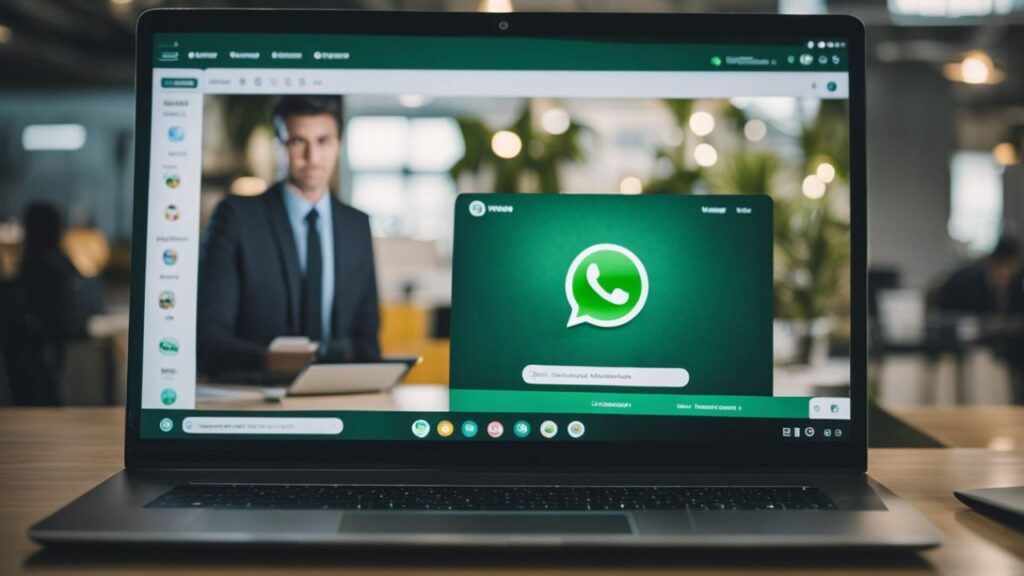
Descubre trucos útiles para sacarle el máximo provecho a WhatsApp WebW. Es una herramienta increíblemente útil que te permite utilizar WhatsApp directamente desde tu ordenador. Aquí te presentamos algunos trucos y consejos que te ayudarán a aprovechar al máximo esta plataforma:
1. Atajos de teclado: Aprovecha los atajos de teclado para una experiencia más rápida y eficiente en WhatsApp Web. Por ejemplo, puedes presionar «Ctrl + N» para iniciar un nuevo chat, «Ctrl + Shift + ]» para pasar al siguiente chat y «Ctrl + Shift + [» para volver al chat anterior.
2. Notificaciones de escritorio: Configura las notificaciones de escritorio en tu navegador para que recibas alertas cuando recibas nuevos mensajes en WhatsApp Web, incluso si no tienes la pestaña abierta. Esto te ayudará a estar al tanto de los mensajes importantes sin tener que revisar constantemente la aplicación.
3. Respuestas rápidas: Utiliza las respuestas rápidas para ahorrar tiempo al responder mensajes recurrentes. Puedes configurar respuestas automáticas personalizadas para preguntas frecuentes o mensajes comunes. Simplemente ve a «Configuración» en WhatsApp Web y selecciona «Respuestas rápidas».
4. Uso de emojis y stickers: Añade diversión y expresividad a tus conversaciones utilizando emojis y stickers. Puedes acceder a ellos haciendo clic en el icono de emoji en la parte inferior del campo de texto. Además, puedes utilizar palabras clave como «:sonrisa» o «:triste» seguidas de dos puntos para buscar el emoji correspondiente.
5. Administración de grupos: Si eres administrador de un grupo en WhatsApp, puedes realizar varias acciones desde WhatsApp Web. Puedes añadir o eliminarantes, cambiar el o la foto del grupo, y gestionar las configuraciones del grupo. Solo necesitas seleccionar el y hacer clic en el icono de menú en la parte superior.
6. Uso de comandos: WhatsApp Web también admite el uso de comandos para realizar acciones rápidas. Puedes escribir «/help» para obtener una lista de comandos disponibles, como «/mute» para silenciar un o «/archive» para archivar un chat.
7. Personalización de notificaciones: Personaliza las notificaciones de WhatsApp Web para adaptarlas a tus preferencias. Puedes elegir el tono de notificación, la duración de la vibración y si deseas recibir notificaciones emergentes. Simplemente ve a «Configuración» y selecciona «Notificaciones».
8. Uso de la cámara: Si necesitas enviar una foto o un documento desde tu ordenador a través de WhatsApp Web, puedes utilizar la cámara de tu dispositivo móvil para capturar y enviar la imagen. Selecciona el ícono de clip en la parte superior del chat, elige «Cámara» y sigue las instrucciones para escanear el código QR con tu teléfono.
Estos trucos te ayudarán a aprovechar al máximo WhatsApp Web y facilitarán tu experiencia de uso en el ordenador. ¡Experimenta con ellos y descubre nuevas formas de optimizar tu comunicación a través de WhatsApp!
Seguridad y Privacidad de WhatsApp Web
Al utilizar WhatsApp Web, es importante asegurarse de que su información personal esté protegida. A continuación, se presentan algunos aspectos importantes a tener en cuenta en cuanto a la seguridad y privacidad de WhatsApp Web.
Cifrado de Extremo a Extremo
WhatsApp utiliza el cifrado de extremo a extremo para proteger los mensajes que envía y recibe. Esto significa que los mensajes solo pueden ser vistos por el remitente y el destinatario, y nadie más puede acceder a ellos. Es importante tener en cuenta que el cifrado de extremo a extremo solo se aplica a los mensajes que se envían a través de WhatsApp Web y no a los mensajes que se envían a través de otras aplicaciones o plataformas.
Cerrar Sesión Remotamente
Si ha iniciado sesión en WhatsApp Web en un dispositivo que no es de confianza, es importante cerrar sesión de forma remota para evitar que alguien más acceda a su información personal. Para hacer esto, simplemente abra WhatsApp en su teléfono y vaya a Configuración > WhatsApp Web. Desde allí, puede ver todos los dispositivos en los que ha iniciado sesión y cerrar sesión en cualquiera de ellos de forma remota.
En resumen, al utilizar WhatsApp Web, es importante tener en cuenta la seguridad y privacidad de su información personal. Asegúrese de cerrar sesión de forma remota en todos los dispositivos que no sean de confianza y tenga en cuenta que el cifrado de extremo a extremo solo se aplica a los mensajes enviados a través de WhatsApp Web.
Preguntas Frecuentes de Whatsapp Web
Sí, para utilizar WhatsApp Web es necesario tener una cuenta de WhatsApp activa en tu teléfono móvil. WhatsApp Web funciona como una extensión de la aplicación móvil y requiere que ambos dispositivos estén sincronizados.
Sí, puedes utilizar WhatsApp Web en la mayoría de los navegadores web, como Google Chrome, Mozilla Firefox, Safari, entre. Sin embargo, se recomienda utilizar Google Chrome para una mejor experiencia.
WhatsApp Web utiliza un cifrado de extremo a extremo para garantizar la seguridad de tus mensajes y archivos compartidos. Además, es importante asegurarte de que tu sesión de WhatsApp Web esté cerrada cuando no estés utilizando tu ordenador, especialmente si estás utilizando una computadora pública.
No, WhatsApp Web solo se puede utilizar en un dispositivo a la vez. Si inicias sesión en WhatsApp Web en un nuevo dispositivo, se cerrará la sesión en el dispositivo anterior.
No, para utilizar WhatsApp Web es necesario que tu teléfono móvil tenga conexión a internet. La versión web se sincroniza con la aplicación móvil en tiempo real.
No, actualmente WhatsApp Web no admite llamadas de voz ni videollamadas. Estas funcionalidades solo están disponibles en la aplicación móvil de WhatsApp.
Sí, puedes utilizar WhatsApp Web una tablet o iPad siempre que tengas una cuenta de WhatsApp activa en tu teléfono móvil. Simplemente abre el navegador web en tu tablet y visita web.whatsapp.com para iniciar sesión en WhatsApp Web.
Sí, al iniciar sesión en WhatsApp Web, tendrás acceso a todos tus chats y conversaciones anteriores. Puedes enviar y recibir mensajes como lo harías en la aplicación móvil.